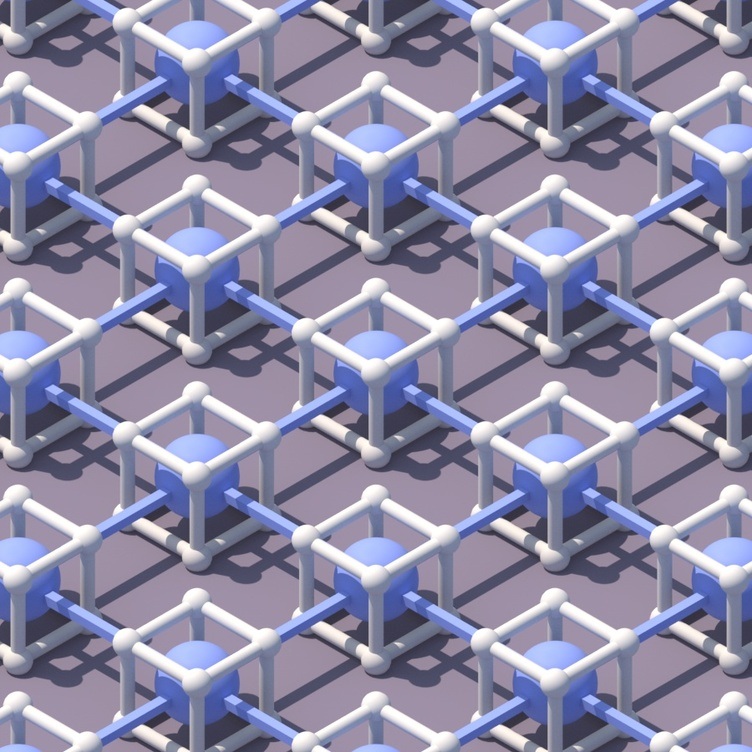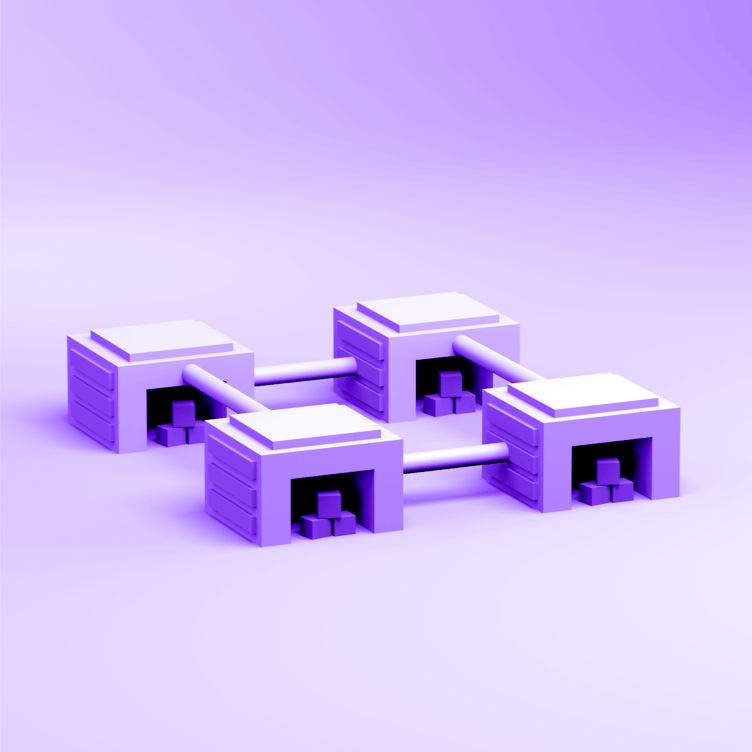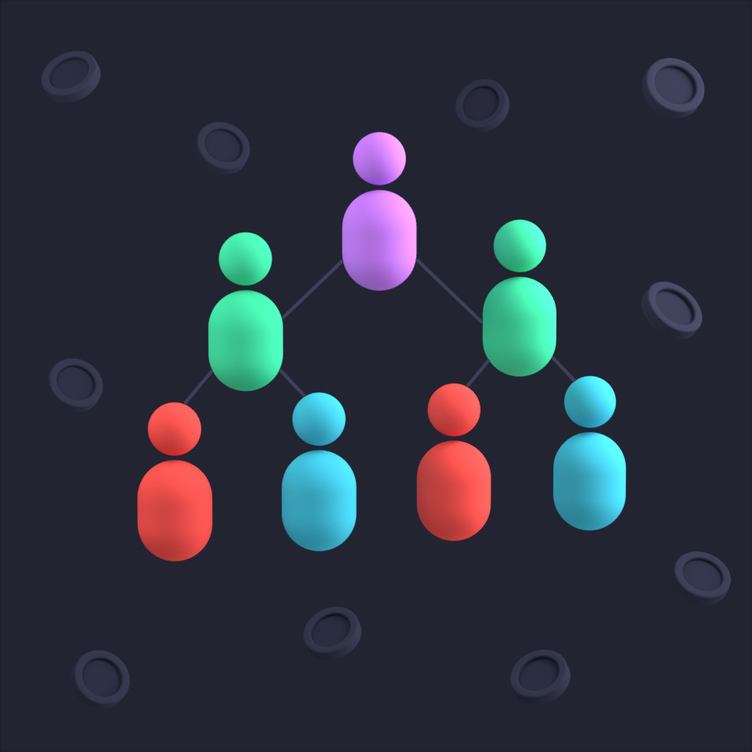AvalanUna guía paso a paso sobre cómo conectar MetaMask a Harmony.
El año 2021 ha sido el año de las redes cross-chain. Surgieron varias redes nuevas que ahora prometen una funcionalidad de cadena cruzada con una velocidad de transacción «relámpago» a costos mínimos. Uno de ellos es Harmony One, una cadena de bloques abierta y rápida que tiene como objetivo conectar todas las cadenas de prueba de trabajo (PoW)¿Qué es prueba de trabajo (PoW)? A diferencia del dinero fiduciario, que normalmente está regulado por una autoridad... Leer más y prueba de participación (PoS)¿Qué es la prueba de participación (PoS)? Si bien la Prueba de trabajo se usa para transacciones de... Leer más. Pero, ¿cómo se configura y utiliza Harmony One en MetaMask? El proceso es bastante simple.Si ya ha leído nuestro tutorial sobre cómo conectar Binance Smart Chain (BSC) a MetaMask (MetaMask) , entonces este tutorial será muy sencillo para usted.
Sumerjámonos.
Paso 1: Instala MetaMaskEl primer paso es asegurarse de que ya tiene instalado MetaMask como una extensión en su navegador web/móvil. Si aún no lo tienes, puedes descargarlo aquí . Una vez que lo haya descargado, aparecerá como una extensión y se puede acceder fácilmente a través de «Configuración» en Google Chrome.
También puede escribir chrome://extensions/ para acceder a las extensiones en su navegador Chrome.
Paso 2: acceda a su configuración en MetaMask.
El segundo paso es acceder a su billetera MetaMask en su navegador. Una vez que haya abierto el pequeño cuadro desplegable en la esquina superior derecha de la pantalla, puede abrir fácilmente su billetera en una nueva pestaña yendo a los tres puntos en la esquina superior derecha y seleccionando la opción «Expandir vista».

Una vez que haga clic en eso, su billetera se abrirá en una nueva pestaña como la imagen a continuación.

Ahora, debe hacer clic en los tres puntos en la esquina superior derecha y dirigirse a los detalles de su cuenta¿Qué es una cuenta?Una cuenta es esencialmente el registro en un sistema contable cuyo propósito es rastrear las... haciendo clic en el logotipo circular.
Ir: Ajustes → Redes
Una vez que esté en esta pantalla, simplemente debe seleccionar «Agregar una red» en la esquina superior derecha.

Ahora, para llenar estos cuadros, deberá visitar los documentos oficiales de Harmony para obtener información técnica. Puedes encontrar fácilmente la información aquí.
Alternativamente, también puede copiar la información de la imagen a continuación.

Una vez que haya agregado esta información a los bloques respectivos, continúe y haga clic en «Guardar».

Una vez que se agregue la red, será redirigido a esta pantalla en su billetera MetaMask.

Como puede ver, ahora puede acceder fácilmente a sus tokens ONE en esta cadena.
Paso 3: transfiera ONE Tokens a su MetaMask.
Puede transferir tokens ONE a su billetera MetaMask mediante un intercambio¿Qué es un intercambio? Un intercambio de criptomonedas es un mercado digital que permite a compradores y vendedores... Leer más centralizado. Actualmente, Binance no admite la transferencia de tokens ONE a través de la red Harmony. Por lo tanto, la mejor forma de transferir activos a la red es utilizar el puente Harmony One.Este proceso es un poco complicado, pero lo desglosaremos para que lo entiendas bien. Primero, diríjase al puente Harmony One .

Una vez que esté aquí, puede usar Binance o Ethereum para transferir tokens entre sus billeteras. Sin embargo, debido a las altas tarifas de transacción en Ethereum, nos ceñiremos a BSC.
Seleccione «Binance» en la esquina superior derecha. Haga clic en el botón «Metamask» a continuación.

Obtendrá una ventana emergente en su billetera MetaMask para permitir la conexión con el puente. Una vez que lo apruebe, su billetera MetaMask se conectará y se verá así.

Ahora, suponga que desea transferir todo el BNB que tiene en la red BSC a Harmony. En ese caso, debe seleccionar el tipo de token¿Qué es un Token? Los tokens son objetos similares a las monedas pero estos carecen de valor de... Leer más » BEP20 » y los tokens BUSD de la lista desplegable.

Luego ingrese 5 BUSD como el monto a transferir y haga clic en «Usar dirección Metamask» si está transfiriendo los activos a la misma cuenta.

Una vez que haga clic en continuar, se le indicará que acepte. Después de aceptarlo, se le pedirá que apruebe la transacción en MetaMask. Una vez que la transacción haya sido completamente aprobada, obtendrá un banner de confirmación como este en Bridge.

Ahora, debe verificar que la transacción realmente se realizó y que recibió los tokens en nuestra billetera. Para eso, volverás a la billetera MetaMask. Simplemente haga clic en los tres puntos en la esquina superior derecha y seleccione «Ver cuenta en el Explorador».

Se abrirá una nueva pantalla como esta.

Ahora, vaya al menú desplegable Token y busque los tokens que se transfirieron (en este caso, fueron BUSD). Tenga en cuenta que si no ve sus tokens de inmediato, simplemente espere unos minutos, ya que la red puede demorar un poco.
Una vez hecho esto, podrá ver sus tokens en el menú desplegable «Token».

Aquí, seleccione bscBUSD y copie la dirección del contrato¿Qué es un contrato? Básicamente, los contratos son una forma oficial y vinculante de anotar un acuerdo... Leer más en la parte superior. Una vez que haya copiado la dirección, vuelva a su billetera y seleccione «Importar tokens».
Pegue la dirección del contrato y todos los detalles adicionales se agregarán automáticamente.

Una vez que se agreguen los tokens, podrá acceder a ellos en su billetera de esta manera.

Paso 4: Convierta sus tokens en UNO. Este es un paso adicional, pero si está buscando convertir sus tokens en UNO, puede hacerlo en un intercambio como ViperSwap. Simplemente diríjase al intercambio y conecte su billetera.
Seleccione los tokens que desea convertir a ONE del menú desplegable y agregue los detalles donde sea necesario.

Se le pedirá que apruebe la transacción en su billetera MetaMask. Una vez hecho esto, podrá ver los tokens ONE recién agregados en su billetera.